Vous avez une chaine YouTube avec plusieurs vidéos et rêvez de l’héberger directement sur votre site web ? Si c’est le cas, vous êtes au bon endroit. En effet, Google via sa clé api YouTube vous donne la possibilité d’héberger votre chaine sur votre site web. Par conséquent, ce guide vous explique comment utiliser la clé YouTube API V3 et l’identifiant de votre chaîne pour synchroniser son contenu avec votre site.
Notre guide se compose de trois parties. Dans la première, vous verrez comment créer les identifiants requis. Ensuite dans la seconde partie, nous mettrons à votre disposition des codes que vous allez utiliser pour faire la synchronisation. Enfin, dans la troisième, nous vous donnerons des astuces afin de simplifier la procédure selon le type de solution web que vous utilisez. Notamment, si vous êtes sur WordPress, des extensions vous permettent de gagner en temps.
Pourquoi héberger sa chaine YouTube sur son site web ?
Héberger sa chaîne YouTube sur son site présente plusieurs avantages :
- Étendre sa cible : de manière générale, les visiteurs doivent aller sur YouTube pour visionner les vidéos YouTube. De plus, YouTube regorge de millions d’autres vidéos qui feront potentiellement obstruction à l’accessibilité des vôtres. Alors, intégrer votre chaine YouTube sur votre site web sera donc un moyen d’entendre votre cible en dehors de YouTube, mais également de favoriser un accès propre à votre contenu.
- Augmenter la visibilité de votre site web. Les contenus vidéos semblent avoir plus de portée que les articles. À cet effet, avoir vos vidéos sur votre site web, contribuera certainement à augmenter votre visibilité.
- Faire croître votre marque. Plus vous êtes populaire sur le net, plus vous avez des chances de faire grandir votre marque.
Les différents moyens pour intégrer des vidéos YouTube à votre site web
Il existe deux manières d’intégrer des vidéos YouTube à votre site:
- La méthode manuelle: dans ce cas, vous pouvez utiliser un iFrame ou une bibliothèque JavaScript. Nous avons d’ailleurs rédigé un guide détaillé si cette méthode vous intéresse. Toutefois, l’intégration manuelle permet d’habitude d’intégrer les vidéos une à une, ce qui s’avère pénible si votre chaine contient un grand nombre de vidéos.
- L’utilisation de la clé API YouTube: ici, vous pouvez connecter votre site internet à votre chaine YouTube et voir automatiquement apparaître vos vidéos sur votre site Internet dès que vous les ajoutez. En d’autres termes, vous actualisez votre vidéothèque et les codes se chargent d’actualiser votre site web. Cette méthode vous propose alors plus d’avantages.
Quelques avantages de la clé API YouTube
Les API (ou Interface de Programmation d’applications) vous donnent la possibilité de vous connecter aux données d’une plate-forme externe le plus facilement possible. Avec l’API de YouTube, vous pouvez connecter les partages de votre chaine YouTube à votre site web. Ci-dessous quelques bénéfices comparés à la procédure manuelle :
- Plus besoin de copier le lien de votre vidéo manuellement : grâce à l’API, les vidéos de votre chaine s’actualisent automatiquement sur votre site. Vous n’avez plus besoin de manipuler manuellement les liens pour assurer l’intégration d’une vidéo sur votre site web.
- La possibilité de créer une vidéothèque : ce n’est pas juste quelques vidéos que vous pouvez intégrer grâce à l’API, mais votre chaine entière. Ainsi, avec l’API, vous créerez potentiellement une vidéothèque et garderez vos visiteurs sur votre site web.
- La flexibilité au niveau de la manipulation des données : avec l’API, vous pouvez, par exemple, obtenir la description, le résumé et la photo de bannière de votre vidéo. En plus, vous personnaliserez le design de votre site à votre guise.
Prérequis à la connexion de YouTube à votre site web
La connexion de votre chaine YouTube à votre site requiert certains préalables. En effet, vous aurez besoin :
- d’une chaine YouTube,
- d’un site web et
- d’un compte à Google Cloud.
Néanmoins, s’il vous manque un ou plusieurs de ces outils, n’ayez aucune crainte. Dans la suite, nous vous expliquons comment les obtenir.
Comment créer une chaine YouTube
Tous les utilisateurs de Gmail bénéficient automatiquement d’une chaine YouTube. Alors pour créer votre chaine YouTube, vous devrez au préalable avoir un compte Gmail ou G-Suite. Cependant, si vous ne l’avez pas, la procédure de création de votre chaine inclut une sous-procédure pour créer votre compte Gmail.
Pour tous les abonnés de Gmail ainsi que G-Suite
- Allez le site de YouTube et cliquez sur « se connecter ». Quand vous cliquez sur le bouton, le site vous redirigera sur la page de connexion.
- Saisissez vos identifiants et mots de passe pour vous connecter.
- Vous êtes alors redirigés vers la page YouTube. Cliquez sur l’icône de la caméra dans le coin du haut et à droite pour ajouter vos vidéos.
Si vous ne possédez pas de compte Gmail ou G suite
- Allez sur YouTube puis cliquez sur « se connecter ». Une fois que c’est fait, vous verrez apparaître une page vous demandant de créer votre compte.
- Cliquez sur «Créer un compte» (vous avez le choix entre créer un compte pour vous et gérer votre entreprise).
- Choisissez l’option qui cadre avec vos objectifs.
- Ensuite, suivez les étapes proposées par Google pour créer votre compte. Dans la plupart des cas, vous avez besoin de votre nom, votre prénom, un courriel unique (que vous allez choisir) et le mot de passe.
- Pour ajouter des vidéos, cliquez sur l’icône de la caméra dans le coin du haut à droite de votre page YouTube.
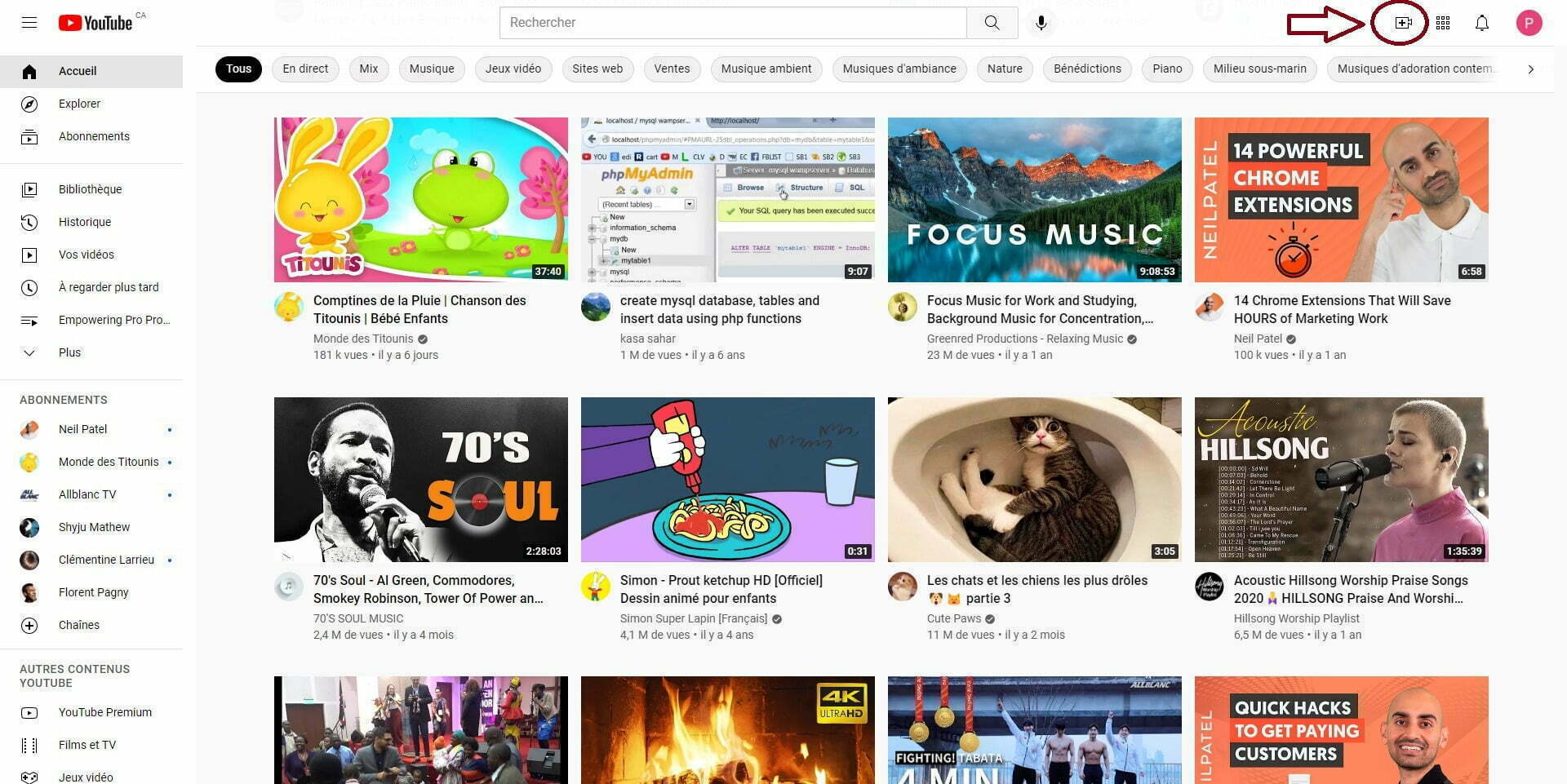
Comment créer un compte Google Cloud pour récupérer la clé api YouTube
Le compte Google Cloud est une interface vous suggérant un ensemble d’API parmi lesquels l’api YouTube. Pour créer un compte Google Cloud, suivez ces étapes :
- Allez sur le site de Google Cloud et cliquez sur « Accéder à la console».

- Comme la création du compte YouTube, vous serez redirigé vers la page de connexion.
- Sur cette page, vous devez utiliser un compte Gmail ou G-Suite existant ou en créer un.
- Une fois connecté, suivez les étapes conseillées par la plateforme pour configurer votre compte.
- Vous devez ajouter des informations de paiement pour être en mesure d’activer votre compte
Veuillez noter que Google Cloud propose des applications payantes en fonction du nombre de requêtes quotidiennes. Certes, vous pourriez ne jamais avoir à payer si vous utilisez peu d’applications. Cependant, nous vous conseillons de vous référer aux conditions générales avant de vous engager.
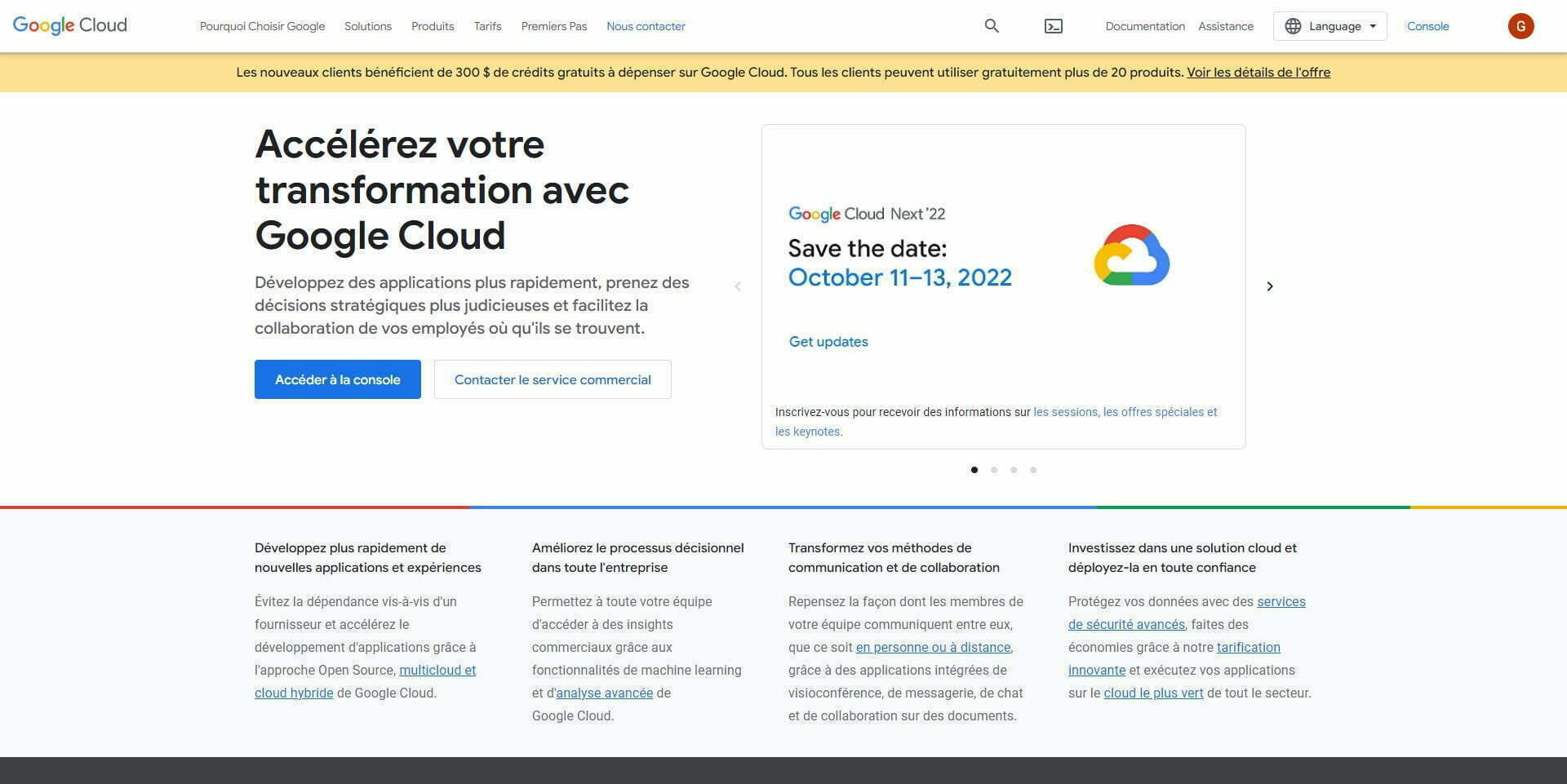
Comment créer un site web?
Si vous souhaitez connecter YouTube à votre site, vous en avez certainement un. Dans le cas contraire, l’option la plus facile pour utiliser cet article est d’avoir un site autohébergé. En effet, pour être en mesure de modifier les codes de votre site, vous devez avoir les autorisations nécessaires. Cette liberté n’est pas offerte par les constructeurs de site web en ligne ou les solutions gratuites.
Option 1: Créer votre site web
Les étapes génériques pour la création d’un site autogéré sont les suivantes :
- Trouver un nom de domaine et un hébergeur : plusieurs hébergeurs vous donnent la possibilité d’avoir un nom de domaine gratuitement. Ainsi, vous trouverez, par exemple, des options de moins de 3,95 $ par mois en ligne.
- Choisir la solution qui vous intéresse pour créer votre site web. Nous vous recommandons WordPress.
- Créez Votre site.
Option 2: Recruter un développeur
Un développeur ou une agence web peut vous aider dans la création de votre site web. Cette option est la meilleure si vous voulez une solution de qualité. Notre agence vous offre, par exemple, des solutions adaptées à votre besoin à un coût concurrentiel. Au cas où vous souhaiteriez en savoir plus sur ce que nous offrons, visitez nos services ou encore, contactez-nous.
Comment Créer une clé API YouTube et récupérer l’ID de sa Chaine YouTube
Si vous avez tous les éléments décrits plus haut, à savoir, un site web, une chaîne YouTube ainsi qu’un compte Google Cloud, vous êtes alors prêt pour la suite.
Créer la clé API de YouTube
Vous devez avoir la clé API pour synchroniser votre site web avec YouTube. Pour obtenir cette clé API, vous devez suivre les étapes suivantes :
- Tout d’abord, visiter la bibliothèque d’API de Google
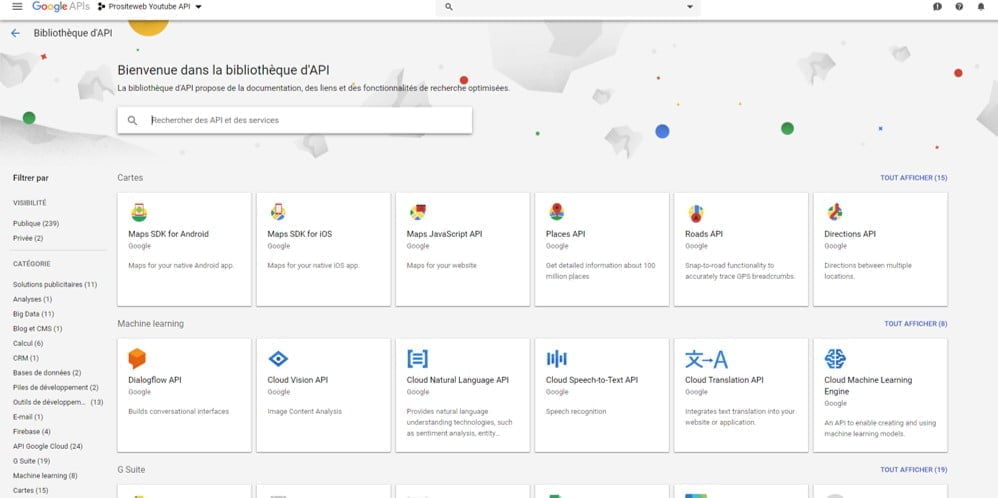
- Ensuite, dans le champ de recherche, saisir YouTube Data API v3

- Enfin, cliquer sur le bouton activer.

Quand vous cliquez sur activer, le site génère un code (API) que vous utiliserez plus tard. Par conséquent, nous vous recommandons de le noter.
Récupérer l’Identifiant de chaine YouTube
Afin de récupérer l’identifiant de votre chaine YouTube, vous devez :
- Vous connecter à votre compte YouTube où se trouve votre chaine.
- Ensuite, dans le coin droit en haut de la page, cliquez sur «setting/Configuration»
- Dans le menu de gauche, cliquez sur «Advanced Settings/Configuration avancée»
- Vous trouverez alors vos identifiants parmi la liste d’autres informations de la page
L’identifiant de votre chaine YouTube se situe également sur l’URL lorsque vous suivez ces étapes :
- Cliquez sur votre photo de profil (dans le coin haut à droite) et un menu déroulant va s’afficher.
- Cliquez ensuite sur « Votre Chaine ».
- Vous verrez l’identifiant de votre chaîne juste après youtube.com/channel/ au niveau de l’URL.
Utilisez le code ci-dessous pour afficher vos vidéos sur votre site
<?php
$API_key = 'xxxx'; // Remplacez par votre clé API
$channelID = 'xxx'; // Remplacez par votre identifiant Youtube
$maxResults = 10;
// Faire un Appel API pour récuperer la liste des vidéos en format Json
$myQuery = "https://www.googleapis.com/youtube/v3/search?key=$API_key&channelId=$channelID&part=snippet,id&order=date&maxResults=$maxResults";
$ch = curl_init();
curl_setopt($ch, CURLOPT_HEADER, 0);
curl_setopt($ch, CURLOPT_RETURNTRANSFER, 1);
curl_setopt($ch, CURLOPT_URL, $myQuery);
curl_setopt($ch, CURLOPT_FOLLOWLOCATION, 1);
curl_setopt($ch, CURLOPT_VERBOSE, 0);
curl_setopt($ch, CURLOPT_SSL_VERIFYPEER, false);
$response = curl_exec($ch);
curl_close($ch);
$data = json_decode($response);
$decoded= json_decode(json_encode($data), true);
// Run a loop to display list of videos
foreach ($decoded['items'] as $items)
{
$id = $items['id']['videoId'];
$title= $items['snippet']['title'];
$description = $items['snippet']['description'];
$thumbnail = $items['snippet']['thumbnails']['default']['url'];
if(!empty($id)) {
?>
<div class="col-md-4">
<div class="videoWrap controllles">
<img src="<?php echo $thumbnail; ?>" alt="<?php echo $post->post_title; ?>">
<div class="play_video">
<a class="video_popup" href="<?php echo "https://www.youtube.com/watch?v=".$id; ?>"><i class="fa fa-play"></i></a>
</div>
</div>
<div class="videoblog">
<h2><?php echo $title; ?></h2>
<p><?php echo $description; ?></p>
</div>
</div>
<?php
}
}
?>
Les lignes 2 et 3 du code vous permettent d’ajouter votre clé API puis votre identifiant YouTube respectivement. Ensuite, la ligne 7 (myQuery) récupère les informations du compte YouTube en faisant usage de la clé et de l’identifiant. Tout ce qui suit est juste des codes pour parcourir les données afin de faire apparaitre la liste des vidéos.
Ajouter un peu de CSS pour formater votre page
Ajouter JavaScript pour rendre votre page interactive ou garder la lecture de la vidéo sur votre site web
Il est à noter que le code JavaScript utilise jQuery. Vous devez l’inclure dans votre code si vous souhaitez l’utiliser.
Le résultat de ce programme sera plus ou moins semblable à la capture d’écran ci-dessous.
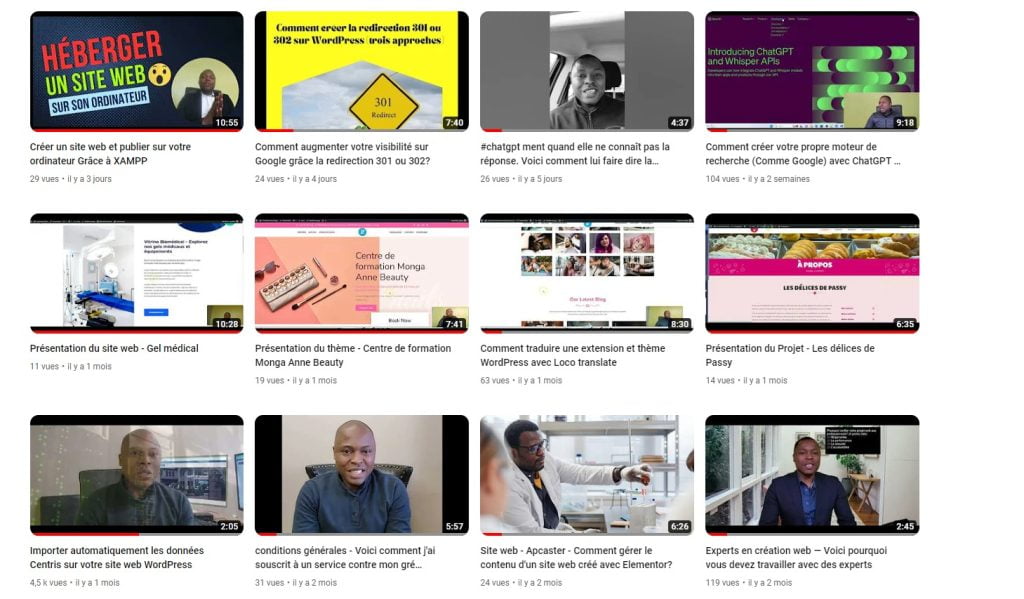
Une alternative pour les utilisateurs de WordPress
WordPress est un système de gestion de contenu qui procure un moyen facile de créer et de gérer les sites web. En effet, sur WordPress, il est possible d’utiliser juste une extension pour résoudre un problème. Ainsi, nous avons développé une extension WordPress qui simplifie grandement les étapes de ce tutoriel. Alors pour héberger votre chaine YouTube sur votre site web, vous n’aurez qu’à installer et à configurer notre extension. Vous trouverez cette dernière dans notre banque d’extension.
Comment ça marche?
Après installation de l’extension, vous devez :
- Visiter l’onglet Réglages ⇾ Vlog Option générateur
- Entrer vos identifiants API et la clé de votre chaine YouTube
- Préciser le nombre de données que vous souhaitez extraire
- Mentionner le nombre de données par page.
Une fois que vous aurez enregistré les modifications, vous pouvez utiliser le code court ci-dessous pour faire apparaitre les vidéos sur votre site web.
[psw_youtubevideo]
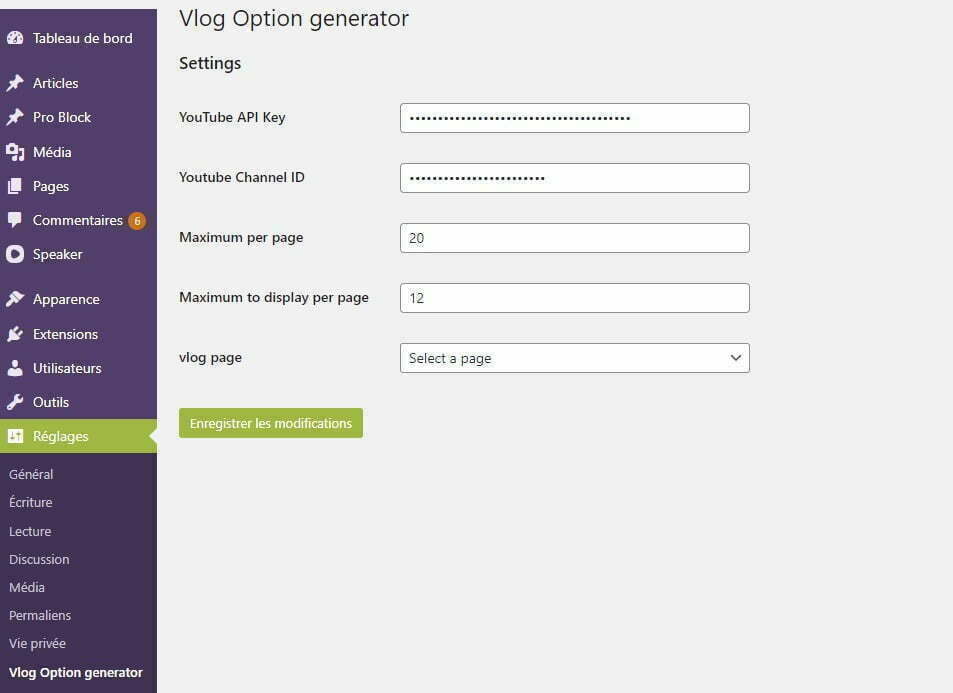
Conclusion
Gérez facilement sa chaîne YouTube sur son site web peut relativement être simple. Si vous êtes sur WordPress, vous serez ravis d’utiliser notre extension. Toutefois, si vous ne l’êtes pas, nous espérons que notre guide vous aidera efficacement dans votre manœuvre. Si vous avez un projet de connexion avec les API pour faciliter vos activités quotidiennes, contactez-nous.


